Pantum P5000 Краткое руководство онлайн
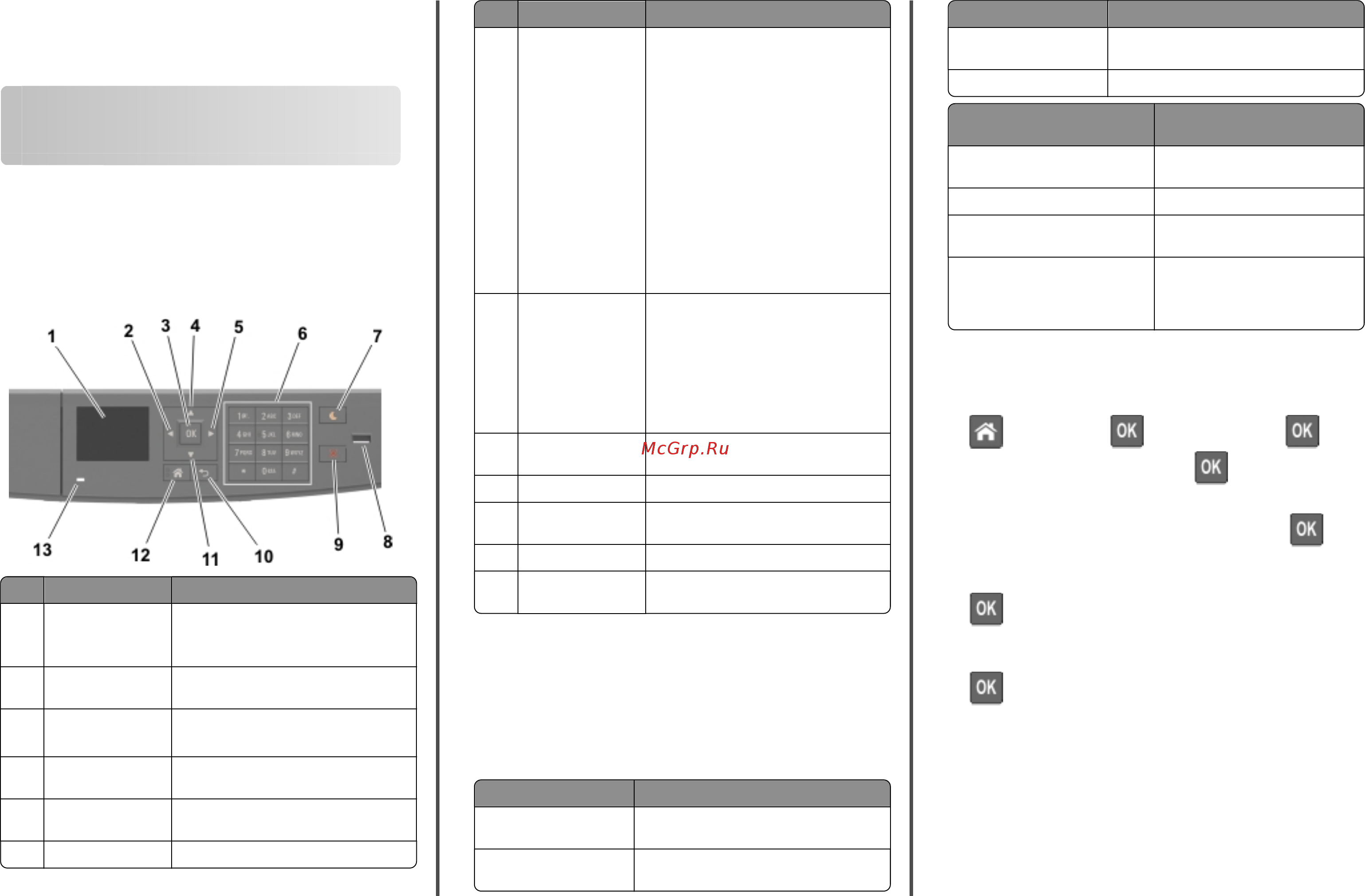
Краткое руководство
Использование модели
принтера с дисплеем 2,4"
Информация о принтере
Использование панели управления
принтера
Использовать Чтобы
1 Дисплей
•
Просмотр состояния принтера и
сообщений.
•
Настройка и работа с принтером.
2 Кнопка со стрелкой
влево
Прокрутка влево.
3 кнопка "Выбрать"
•
Выбор параметров меню.
•
Сохранение настроек.
4 Кнопка со стрелкой
вверх
Прокрутка вверх.
5 Кнопка со стрелкой
вправо
Прокрутка вправо.
6 Клавиатура Ввод чисел, букв или символов.
Использовать Чтобы
7 Кнопка перехода в
спящий режим
Переход в спящий режим или режим
гибернации.
Выполните следующие действия для
выведения принтера из спящего
режима:
•
Нажмите любую кнопку
•
Открытие лотка или передней
дверцы
•
Отправка задания печати с компь-
ютера
•
Выполнение сброса настроек по
включению питания с помощью
выключателя питания
•
Подключение устройства к порту
USB
8 Порт USB Подсоедините флэш-диск к принтеру.
Примечания.
•
Флэш-диски поддерживает только
USB-порт на передней панели
принтера.
•
Эта функция доступна только на
некоторых моделях принтеров.
9 Кнопка «Стоп» или
«Отмена»
Прекращение всех операций печати.
10 кнопка "Назад" Возврат к предыдущему экрану.
11 Кнопка со стрелкой
вниз
Прокрутка вниз.
12 Кнопка "Домашняя" Возвращение к начальному экрану.
13 Световой
индикатор
Проверка состояния принтера.
Знакомство c цветами света кнопки
перехода в спящий режим и цветами
индикатора
Цвета света кнопки перехода в спящий режим и цвета
индикатора на панели управления принтера обозначают
состояние принтера.
Световой индикатор Состояние принтера
Выкл. Принтер отключен или находится в
режиме гибернации.
Мигает зеленым цветом Принтер прогревается, обрабатывает
данные или печатает.
Световой индикатор Состояние принтера
Постоянно горит
зеленым цветом
Принтер включен, но простаивает.
Мигает красным цветом Требуется вмешательство пользователя.
Свет кнопки перехода в
спящий режим
Состояние принтера
Выкл. Принтер выключен или в
состоянии готовности.
Постоянно горит желтым цветом Принтер находится в режиме сна.
Мигает желтым Принтер входит в или выходит из
режима гибернации.
Мигает желтым 0,1 секунды,
затем полностью перестает
гореть в течение 1,9 секунды, и
так попеременно.
Принтер находится в режиме
гибернации.
Задание формата и типа бумаги
1 На панели управления принтера выберите:
> Настройки > > Меню «Бумага» > >
Меню «Формат и тип бумаги» >
2 Нажимайте кнопку со стрелкой вверх или вниз, чтобы
выбрать нужный лоток, а затем нажмите кнопку
.
3 Нажимайте кнопку со стрелкой вверх или вниз, чтобы
выбрать нужный формат бумаги, а затем нажмите кнопку
.
4 Нажимайте кнопку со стрелкой вверх или вниз, чтобы
выбрать нужный формат бумаги, а затем нажмите кнопку
, чтобы изменить настройки.
Настройка параметров для формата
бумаги Universal
Формат бумаги Universal задается пользователем и
позволяет печатать на бумаге, имеющей формат, не
представленный в меню принтера.
1
Содержание
- Задание формата и типа бумаги 1
- Знакомство c цветами света кнопки перехода в спящий режим и цветами индикатора 1
- Информация о принтере 1
- Использование модели принтера с дисплеем 2 4 1
- Использование панели управления принтера 1
- Краткое руководство 1
- Настройка параметров для формата бумаги universal 1
- Использование встроенного веб сервера 2
- Использование панели управления принтера 2
- Настройка плотности тонера 2
- Печать с флэш накопителя 2
- Знакомство c цветами света кнопки перехода в спящий режим и цветами индикатора 3
- Информация о принтере 3
- Использование модели принтера с дисплеем 4 3 3
- Использование панели управления принтера 3
- Отмена задания печати с помощью панели управления принтером 3
- Поддерживаемые флэш диски и типы файлов 3
- Связывание лотков и исключение лотков из цепочки связи 3
- Начальный экран 4
- Она также может отображаться на начальном экране 4
- При включении принтера отображается основной экран который также называется начальным экраном кнопки и значки на начальном экране позволяют инициировать различные действия 4
- Примечание ваш начальный экран может отличаться в зависимости от параметров настройки экрана административной настройки и активных встроенных решений 4
- Функции 4
- Задание формата и типа бумаги 5
- Назначение кнопок сенсорного экрана 5
- Настройка параметров для формата бумаги universal 5
- Печать с флэш накопителя 5
- Использование встроенного веб сервера 6
- Использование панели управления принтера 6
- Настройка плотности тонера 6
- Отмена задания печати с помощью панели управления принтером 6
- Поддерживаемые флэш диски и типы файлов 6
- Связывание лотков и исключение лотков из цепочки связи 6
- Активация приложений начального экрана 7
- Для пользователей macintosh 7
- Для пользователей windows 7
- Доступ к встроенному веб серверу 7
- Использование фона и экрана ожидания 7
- Настойка форм и избранного 7
- Настройка начального экрана 7
- Определение ip адреса компьютера 7
- Поиск информации о приложениях начального экрана 7
- Установка и использование приложений начального экрана 7
- Настройка удаленной панели управления 8
- Объяснение параметров экономичного режима 8
- Печать 8
- Печать с компьютера 8
- Экспорт и импорт конфигурации 8
- Для пользователей macintosh 9
- Для пользователей windows 9
- Загрузка бумаги в лотки 9
- Загрузка бумаги и специальных материалов для печати 9
- Отмена задания печати с компьютера 9
- Загрузка многоцелевого устройства подачи 11
- Загрузка бумагу надлежащим образом 13
- Необходимо использовать рекомендованную бумагу 13
- Определение местоположения замятия 13
- Предотвращение замятия материалов для печати 13
- Устранение замятий 13
- Замятие бумаги в передней дверце 14
- Замятие бумаги в задней дверце 15
- Замятие бумаги в стандартном приемном лотке 15
- Замятие бумаги в лотках 16
- Замятие бумаги в устройстве двусторонней печати 16
- Замятие в многоцелевом устройстве подачи 16
Похожие устройства
- Pantum P5000 Руководство пользователя
- Zarget ZCF 412W Инструкция по эксплуатации
- Pantum М6700D Руководство пользователя
- Pantum М7100DN Руководство пользователя
- Pantum М7100DN/RU Руководство пользователя
- Pantum М7100DW Руководство пользователя
- Pantum М7200FD Руководство пользователя
- Pantum М7200FDN Руководство пользователя
- Pantum М7200FDW Руководство пользователя
- Zarget ZCF 212W Инструкция по эксплуатации
- Pantum М7300FDW Руководство пользователя
- Zarget ZCF 162W Инструкция по эксплуатации
- Zarget ZCF 112W Инструкция по эксплуатации
- Zarget ZCF 310W Инструкция по эксплуатации
- Zarget ZCF 280W Инструкция по эксплуатации
- Zarget ZCF 210W Инструкция по эксплуатации
- Zarget ZCF 170W Инструкция по эксплуатации
- Zarget ZCF 110W Инструкция по эксплуатации
- Zarget ZCF 208W Инструкция по эксплуатации
- Zarget ZCF 158W Инструкция по эксплуатации
Скачать
Случайные обсуждения
